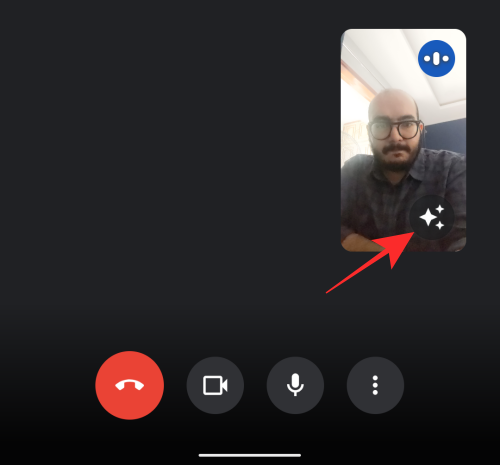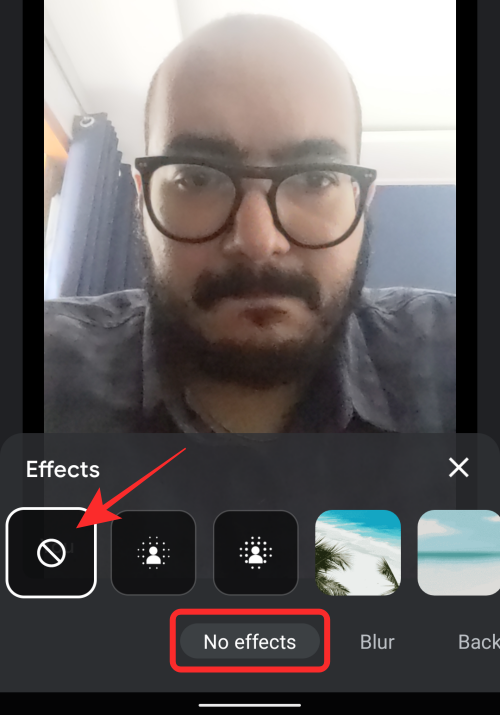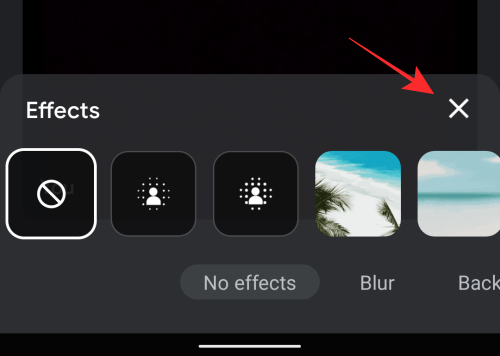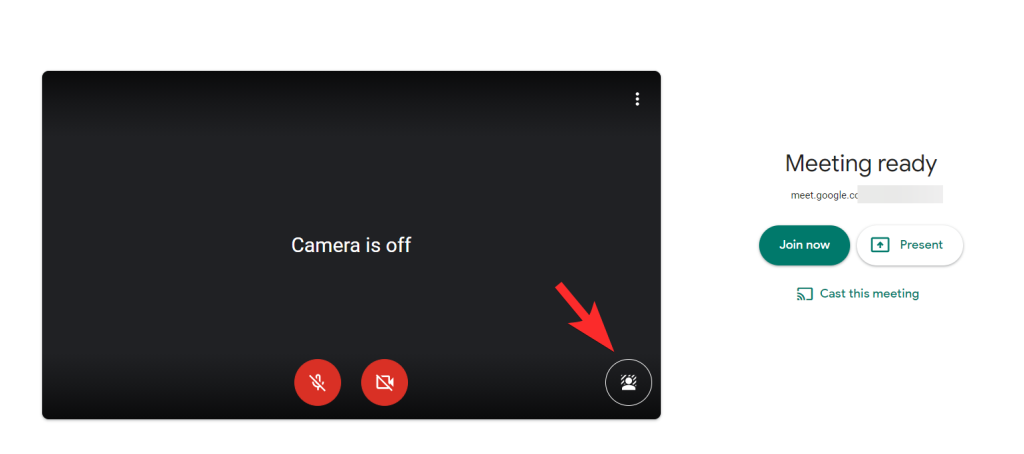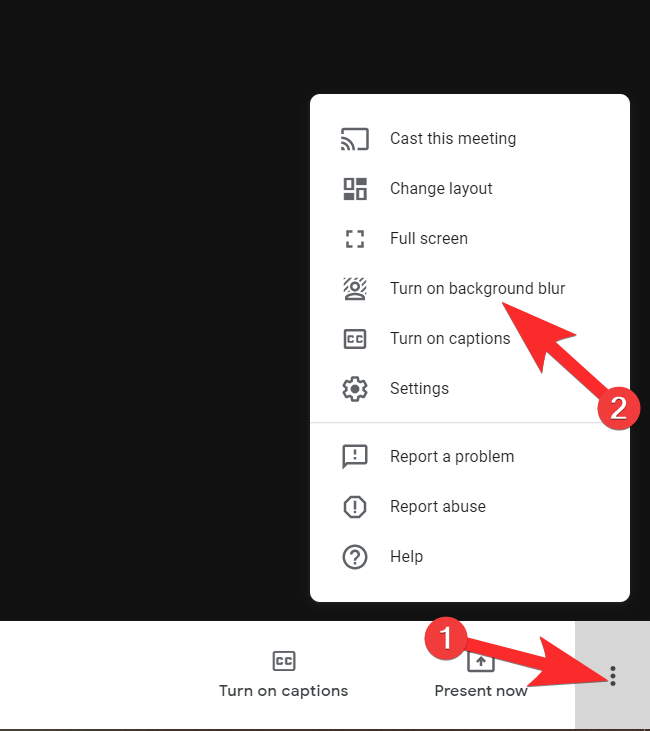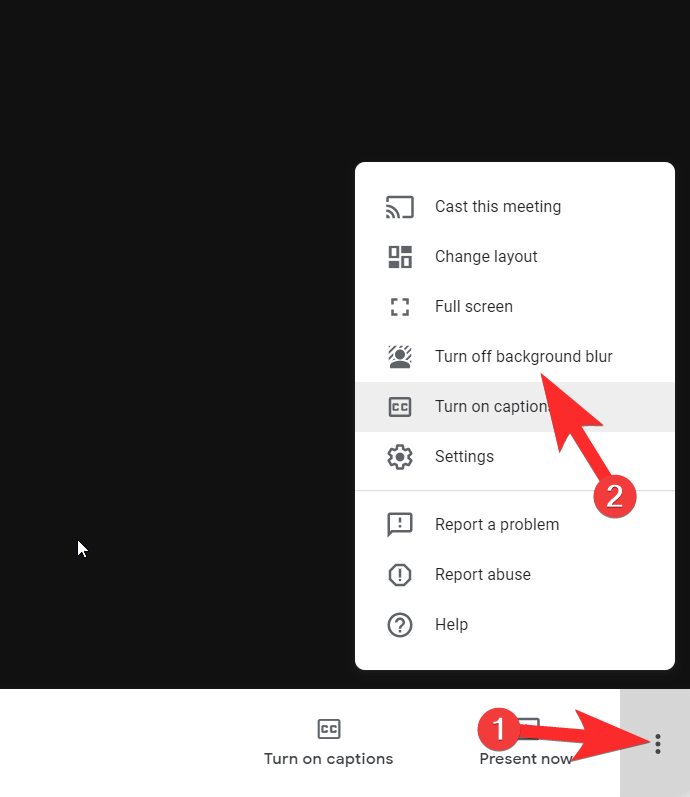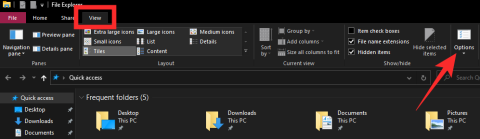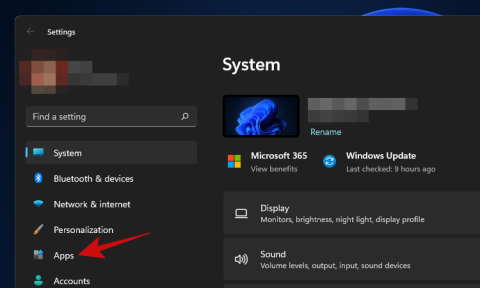Неподредените домашни офиси, дневни и дори спални се превърнаха в обичайна гледка на фона на много Google Meets. Луксът да изглеждаш професионално изглеждаше точно това, лукс. През последните няколко месеца, откакто това приложение за видеообаждания се превърна в ежедневен двигател на нашия живот, можехме само да се надяваме на положителна промяна, която би облекчила сегашните ни ситуации, ако не и ги направи по-добри. За щастие Google предлага специална функция за размазване на фона, която ще се фокусира само върху вас и ще замъгли останалата част от вашия фон. Когато тази функция е включена, Meet автоматично ще ви идентифицира като обект на рамката и ще замъгли всичко останало.
Свързано: Как да видите всички в Google Meet
Ето как изглежда функцията Blur Background в действие.
Съдържание
Как да използвате размазване на фона в Google Meet на Android/iOS
Замъгляването на обкръжението ви в Google Meet е доста лесно за Android и iOS, но първо трябва да се уверите, че имате съвместимо устройство. За да използвате размазване на фона в Google Meet, трябва да имате:
- iPhone 6s или по-нов модел с iOS 12 или по-нова версия
- Google Pixel 3 или по-нова версия, Samsung Galaxy S9 и по-нова версия и други съвместими устройства
Активирайте размазването на фона
Ако вашето устройство поддържа възможността за прилагане на размазване на фона, можете да го активирате, като първо се присъедините или създадете среща с някого, използвайки личния си акаунт в Gmail. Трябва да влезете в екрана на срещата с разрешения, дадени на вашата камера, или няма да можете да включите функцията.
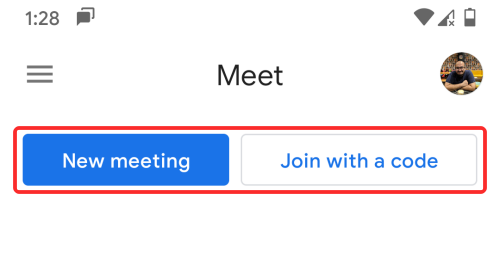
Вътре в екрана на срещата докоснете бутона Ефекти (този, отбелязан с три звезди) в долния десен ъгъл на визуализацията на вашата собствена камера.
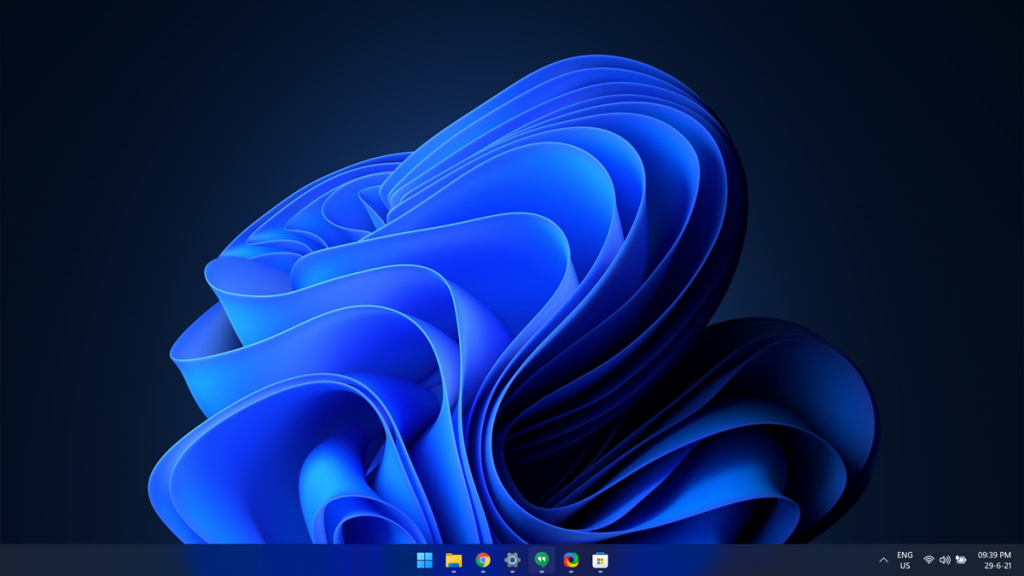
Сега ще бъдете отведени до екрана „Ефекти“, който е дом на опции за размазване, фонове и други ефекти, които могат да ви помогнат да направите обаждането ви в Google Meet по-интересно. Вътре в „Ефекти“ ще видите пет опции: „Без ефекти“, „Размазване“, „Фонови“, „Стилове“ и „Филтри“.
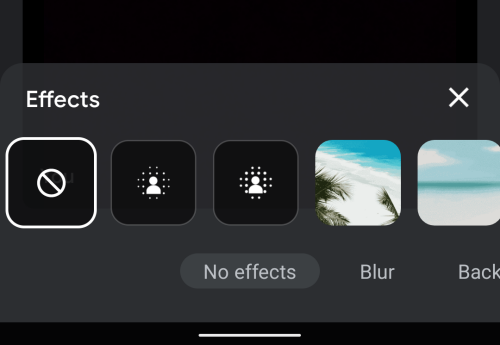
Докоснете опцията „Blur“ в долната част.
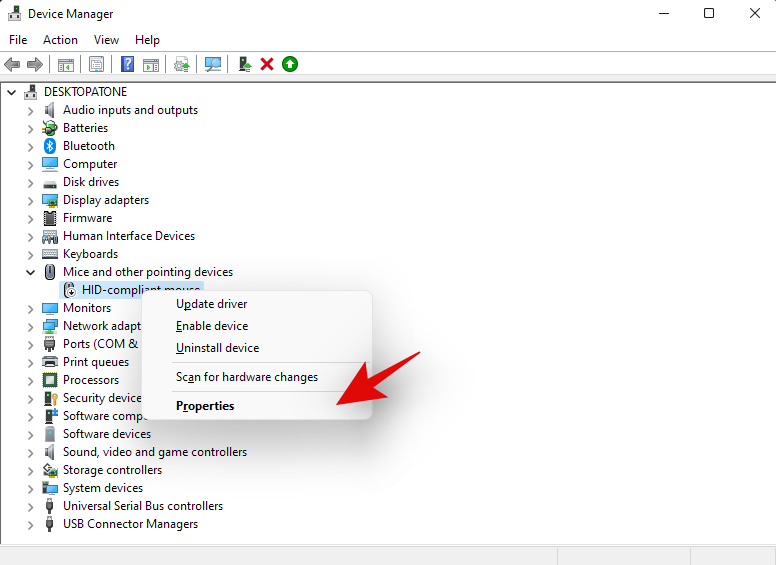
Когато стигнете до „Blur“, ще имате две опции, от които да избирате. Първият предлага умерен ефект на размазване, а другият ви дава по-силен, по-интензивен замъглен фон.
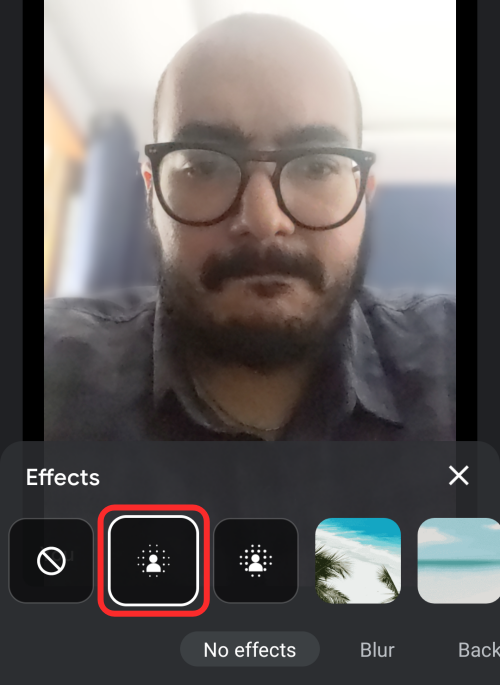
Опция за размазване 1
Изберете ефекта Blur, който искате да приложите, и щракнете върху иконата „X“ в долната част, за да затворите наслагването „Ефекти“.
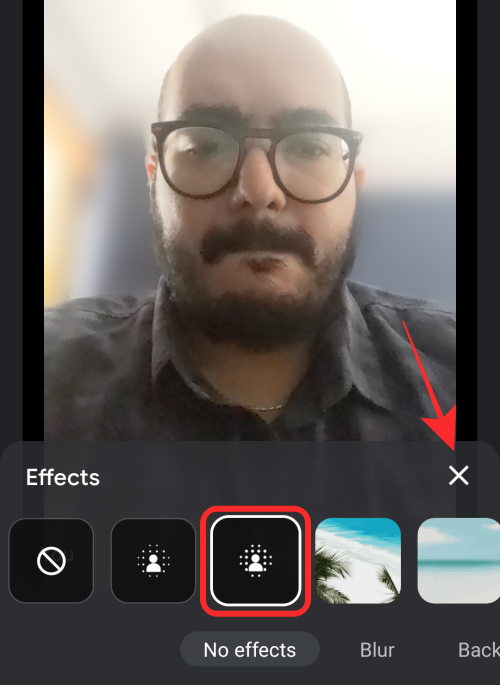 Опция за размазване 2 " data-medium-file="https://cdn.nerdschalk.com/wp-content/uploads/2020/09/how-to-change-background-on-google-meet-10-a.png " data-large-file="https://cdn.nerdschalk.com/wp-content/uploads/2020/09/how-to-change-background-on-google-meet-10-a-401x550.png" class="size-full wp-image-307011" src="data:image/svg+xml;charset=utf-8,%3Csvg%20xmlns%3D'http%3A%2F%2Fwww.w3.org%2F2000% 2Fsvg'%20viewBox%3D'0%200%20500%20685'%2F%3E" alt="" width="500" height="685" data-full="https://cdn.nerdschalk.com/wp -content/uploads/2020/09/how-to-change-background-on-google-meet-10-a.png" data-full-size="500x685" loading="lazy" data-origin-src=" https://cdn.nerdschalk.com/wp-content/uploads/2020/09/how-to-change-background-on-google-meet-10-a.png">
Опция за размазване 2 " data-medium-file="https://cdn.nerdschalk.com/wp-content/uploads/2020/09/how-to-change-background-on-google-meet-10-a.png " data-large-file="https://cdn.nerdschalk.com/wp-content/uploads/2020/09/how-to-change-background-on-google-meet-10-a-401x550.png" class="size-full wp-image-307011" src="data:image/svg+xml;charset=utf-8,%3Csvg%20xmlns%3D'http%3A%2F%2Fwww.w3.org%2F2000% 2Fsvg'%20viewBox%3D'0%200%20500%20685'%2F%3E" alt="" width="500" height="685" data-full="https://cdn.nerdschalk.com/wp -content/uploads/2020/09/how-to-change-background-on-google-meet-10-a.png" data-full-size="500x685" loading="lazy" data-origin-src=" https://cdn.nerdschalk.com/wp-content/uploads/2020/09/how-to-change-background-on-google-meet-10-a.png">
Вариант за размазване 2
Сега ще се върнете към основния екран на срещата и всички ще могат да ви видят с замъглен фон. Ще можете да го видите сами в миниизображението си на екрана на срещата.
Деактивирайте замъгляването на фона
По всяко време след прилагане на ефект на размазване можете да го премахнете по време на сесия на среща. За да направите това, докоснете бутона Ефекти във визуализацията на камерата в долната дясна част на екрана.
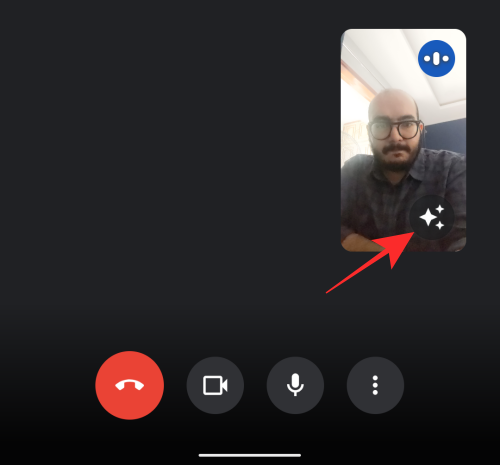
Когато екранът „Ефекти“ се зареди, докоснете раздела „Без ефекти“ в долната част и след това изберете иконата за отмяна (тази с кръг, залепен по диагонал).
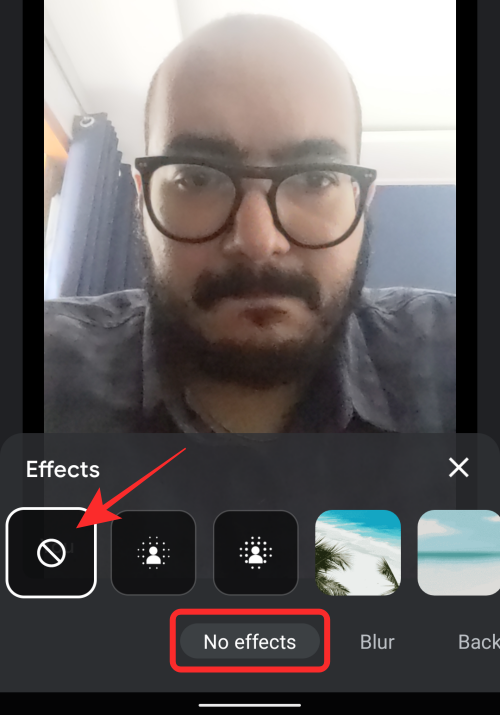
Ефектът на избор на размазване сега ще бъде премахнат. Вече можете да се върнете към екрана на срещата, като докоснете иконата „X“ вътре в наслагването с ефект.
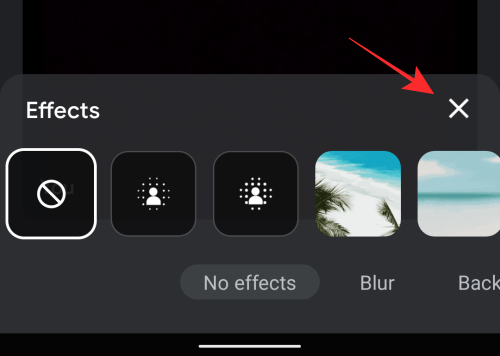
Как да използвате размазване на фона в Google Meet на компютър
Активирайте размазването на фона
Има два начина да активирате функцията. На страницата Присъединете се сега можете да щракнете върху иконата на профила в долния десен ъгъл на видео екрана, за да включите функцията за размазване на фона.
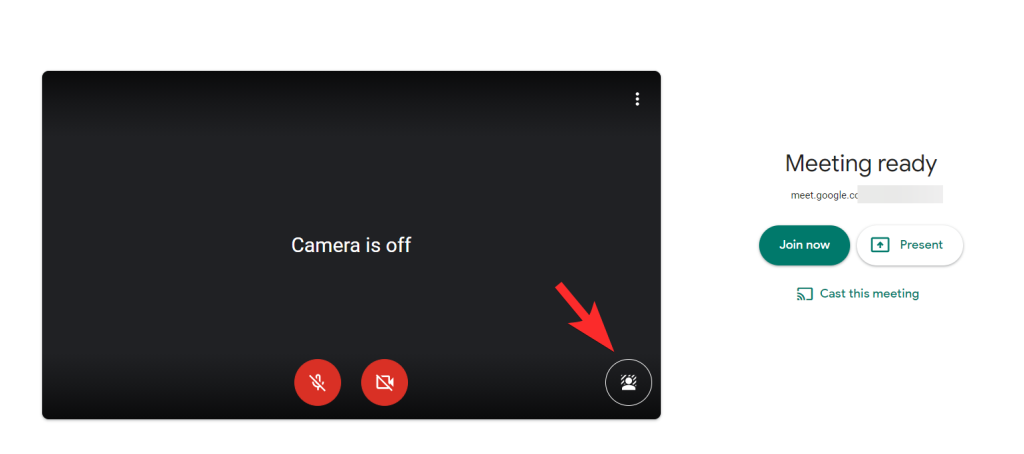
Или имате възможност да активирате функцията за размазване на фона, след като сте на среща. Просто щракнете върху иконата на менюто с три точки в долния десен ъгъл на екрана и изберете опцията за включване на функцията за размазване на фона.
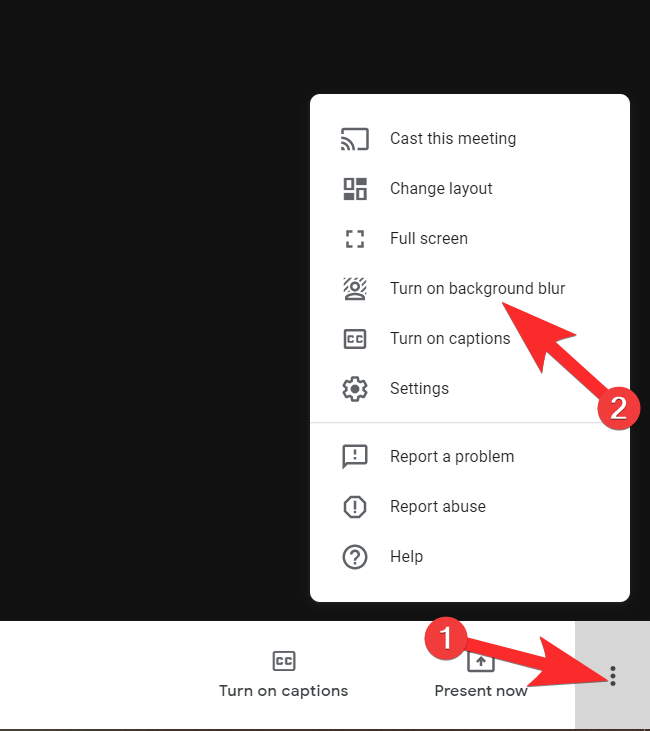
И ето как активирате тази страхотна функция в Google Meet!
Свързано: Как да заглушите в Google Meet
Деактивирайте размазването на фона
Доста лесно е да деактивирате размазването на фона, ако искате. Всичко, което трябва да направите, е да повторите стъпките, които ви показахме по-горе, с изключение на това, че ще го направите, за да изключите функцията.
Така че, ако искате да деактивирате замъгляването на фона, преди да влезете в среща. След това кликнете върху иконата на профила, както ви показахме по-горе. Само този път ще бъдете информирани, че изключвате функцията.

По същия начин, след като сте в срещата, следвайте същите стъпки, както е показано по-горе, но този път само за да деактивирате функцията.
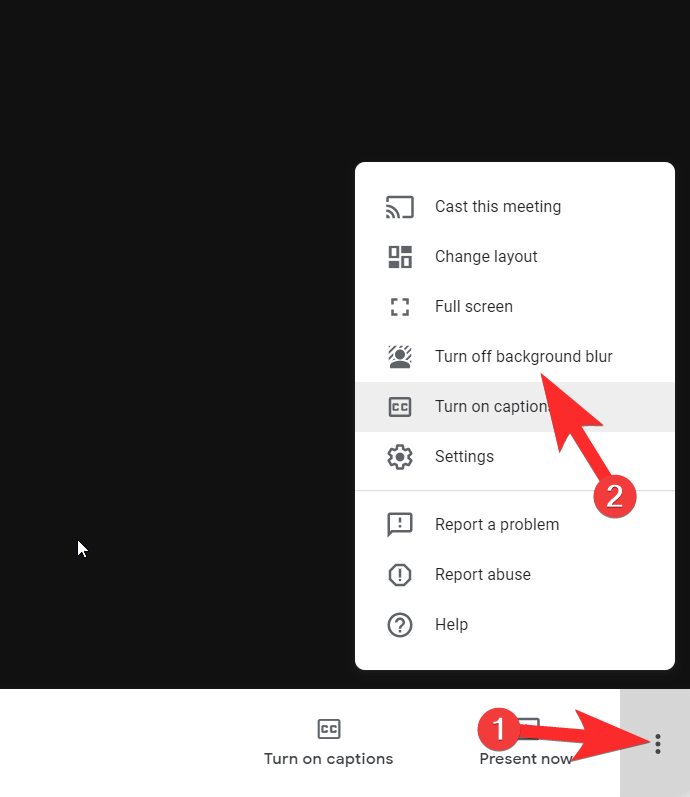
Защо не мога да видя опцията Размазване на фона?
На компютри функцията за размазване на фона съществува от септември 2020 г., но Google я активира само в своя уеб браузър Google Chrome. Ако използвате Safari, Firefox или други браузъри, които не са базирани на Chromium, не очаквайте размазването на фона да работи по време на разговори.
Размазването на фона за Android и iOS е достъпно като един от ефектите, които наскоро бяха пуснати за приложенията Google Meet на мобилни платформи. Тъй като това е по-нова версия, може да се наложи да изчакате още малко, за да започнете работа на вашия смартфон. Функцията също зависи от това дали телефонът ви е съвместим с нея или не. Тествахме функцията на нашия Pixel 3a и функцията работи безупречно. Наличността на Размазване на фона ще варира от едно устройство на друго.
Защо функцията за размазване на фона не работи правилно?
Въпреки че не е необходим специален софтуер или разширение, за да получите тази функция, хардуерът на вашия компютър трябва да бъде 4-ядрено устройство или по-високо и трябва да поддържа Hyper-Threading, за да може да изпълни функцията за размазване на фона. Ако устройството ви е съвместимо и все още имате проблеми, може да се наложи да включите хардуерното ускорение на Chrome. Следвайте тези стъпки, за да го направите:
Отидете в менюто Настр��йки, като щракнете върху менюто с три точки, разположено в горния десен ъгъл на браузъра Chrome.
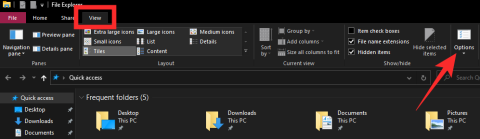
След като сте в менюто Настройки, щракнете върху Разширени и от менюто, което се отваря, щракнете върху Система .
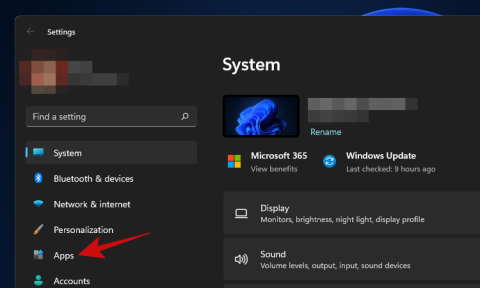
След като сте в системното меню, активирайте хардуерното ускорение.

Надяваме се, че сте намерили този урок за полезен!
СВЪРЗАНИ:

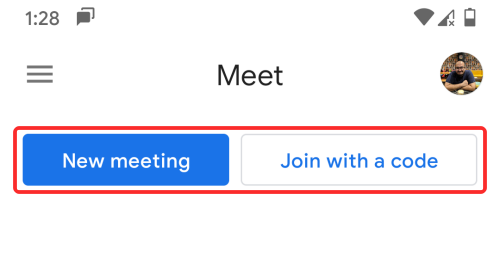
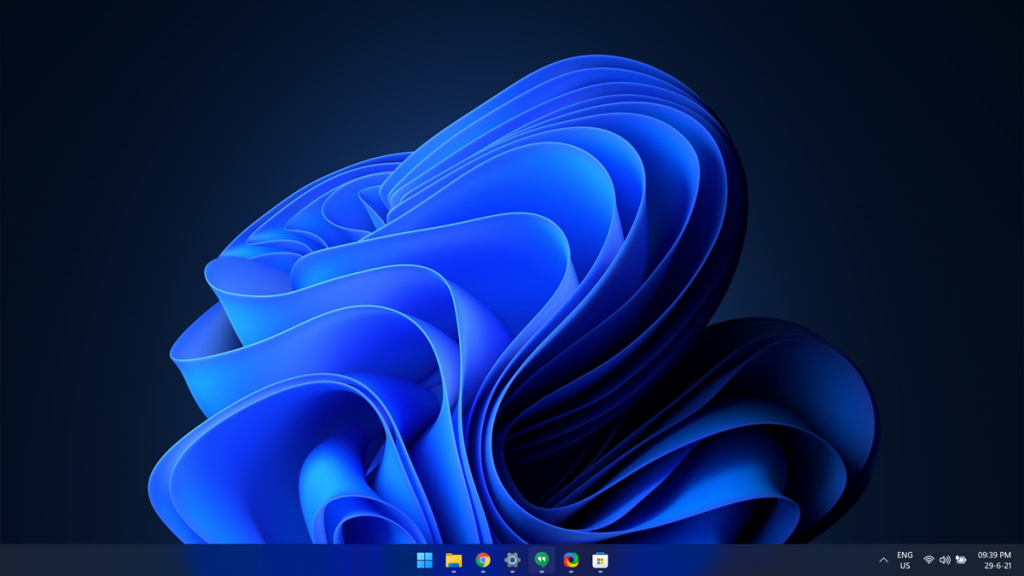
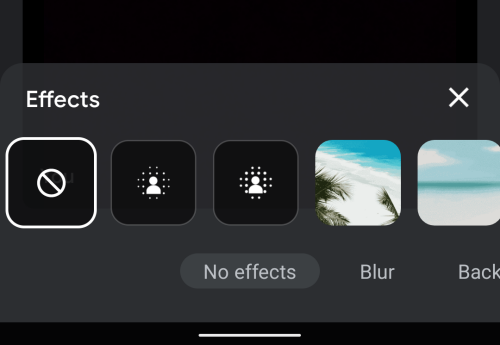
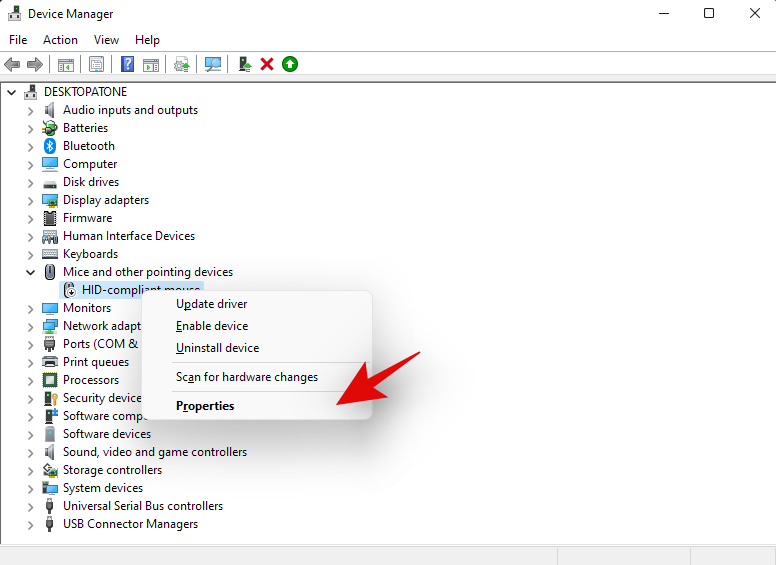
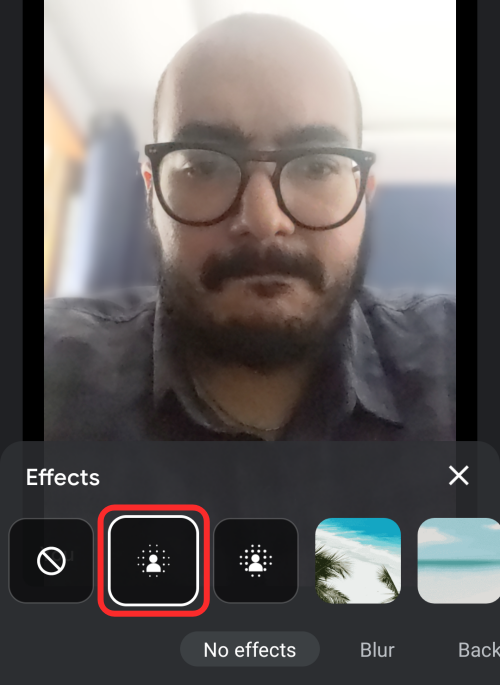
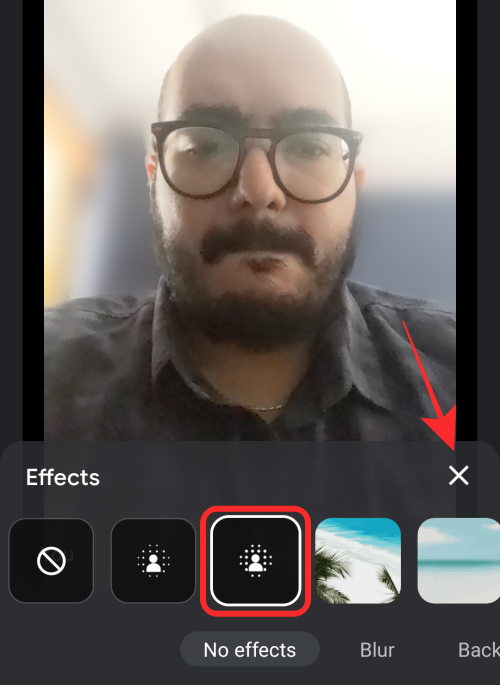 Опция за размазване 2 " data-medium-file="https://cdn.nerdschalk.com/wp-content/uploads/2020/09/how-to-change-background-on-google-meet-10-a.png " data-large-file="https://cdn.nerdschalk.com/wp-content/uploads/2020/09/how-to-change-background-on-google-meet-10-a-401x550.png" class="size-full wp-image-307011" src="data:image/svg+xml;charset=utf-8,%3Csvg%20xmlns%3D'http%3A%2F%2Fwww.w3.org%2F2000% 2Fsvg'%20viewBox%3D'0%200%20500%20685'%2F%3E" alt="" width="500" height="685" data-full="https://cdn.nerdschalk.com/wp -content/uploads/2020/09/how-to-change-background-on-google-meet-10-a.png" data-full-size="500x685" loading="lazy" data-origin-src=" https://cdn.nerdschalk.com/wp-content/uploads/2020/09/how-to-change-background-on-google-meet-10-a.png">
Опция за размазване 2 " data-medium-file="https://cdn.nerdschalk.com/wp-content/uploads/2020/09/how-to-change-background-on-google-meet-10-a.png " data-large-file="https://cdn.nerdschalk.com/wp-content/uploads/2020/09/how-to-change-background-on-google-meet-10-a-401x550.png" class="size-full wp-image-307011" src="data:image/svg+xml;charset=utf-8,%3Csvg%20xmlns%3D'http%3A%2F%2Fwww.w3.org%2F2000% 2Fsvg'%20viewBox%3D'0%200%20500%20685'%2F%3E" alt="" width="500" height="685" data-full="https://cdn.nerdschalk.com/wp -content/uploads/2020/09/how-to-change-background-on-google-meet-10-a.png" data-full-size="500x685" loading="lazy" data-origin-src=" https://cdn.nerdschalk.com/wp-content/uploads/2020/09/how-to-change-background-on-google-meet-10-a.png">